PLATEAU 3D都市モデルデータのインポートについて
【2023/07/05】

G空間情報センター「3D都市モデル(Project PLATEAU)京都市(2022年度)」
PLATEAU 3D都市モデルデータとは?

G空間情報センター
「3D都市モデル(Project PLATEAU)東京23区(2020年度)」
国土交通省が主導する日本全国の3D都市モデルの整備、活用、オープンデータ化を目指すプロジェクト「Project PLATEAU」において整備されている「PLATEAU標準」と呼ばれるCityGML形式の3D都市モデルデータです。
2020年度のプロジェクト開始以降、データフォーマットの拡張を経ながら日本各地のデータが整備され、G空間情報センターにおいて公開されています。
2020年度のプロジェクト開始以降、データフォーマットの拡張を経ながら日本各地のデータが整備され、G空間情報センターにおいて公開されています。
CityGMLデータは、その特徴として建物モデルのLOD(Level of Detal:詳細度)と呼ばれる概念を持ちます。
| LOD | 解説 |
| LOD0 | 平面に投影したもの。高さ情報がない |
| LOD1 | 直方体の組み合わせで構成されたもの。箱モデル |
| LOD2 | 屋根や壁などを再現したモデル |
| LOD3 | LODをさらに詳細に表現し、開口部や立体交差などを表現できるようにしたモデル |
| LOD4 | 建物の内部までモデル化したもの |
PLATEAU標準におけるLOD2のデータはテクスチャーマッピングにも対応しており、上図のように建物等のテクスチャー画像を貼りつけることでよりリアルな都市景観の表現が可能となります。
機能概要
ダイアログについて
[インポート]-[国土交通省]-[3D都市モデル PLATEAU(プラトー)]を実行すると、「PLATEAU(プラトー)3D都市モデルデータのインポート」ダイアログが表示されます。このダイアログ内で設定を行います。
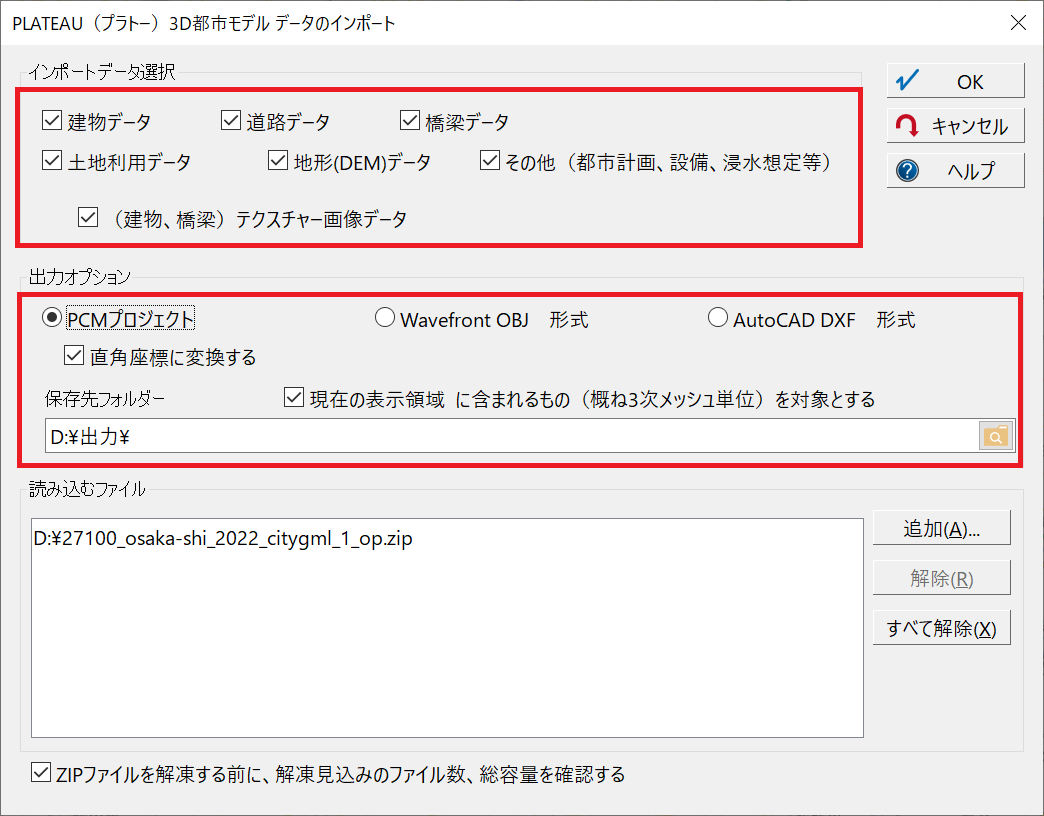
| インポートデータ選択 | PLATEAU 3D都市モデルデータは、内部構造として建物、道路等の種類毎のオブジェクトを持ちます。チェックボックスのオン・オフを切り替えることで、任意のオブジェクトのみをインポートすることが可能です。 出力形式が「PCMプロジェクト」「Wavefront OBJ形式」のいずれかである場合は、「(建物、橋梁)テクスチャー画像データ」のチェックをオンにすることで、テクスチャー画像も併せて取り込みを行います。 |
| 出力オプション | 出力形式は、「PCMプロジェクト」「Wavefront OBJ形式」「AutoCAD DXF形式」のいずれかを選択できます。 「PCMプロジェクト」の場合は、「直角座標に変換する」オプションのオン・オフにより、直角座標・経緯度座標のいずれで取り込むかを選択できます。 「現在の表示領域に含まれるもの(概ね3次メッシュ単位)を対象とする」オプションにより、現在開かれているプロジェクトの表示領域を参照し、その範囲だけインポートすることも可能です。 |

「ZIPファイルを解凍する前に、解凍見込みのファイル数、総容量を確認する」オプションがオンの場合、ZIPファイルの中身を確認して、対象となるオブジェクトの種類及び出力範囲から算出されたファイル数と総容量が確認ダイアログに表示されます。
「はい」ボタンをクリックすると、実際のインポート処理が開始されます。
「はい」ボタンをクリックすると、実際のインポート処理が開始されます。
出力形式が「PCMプロジェクト」の場合
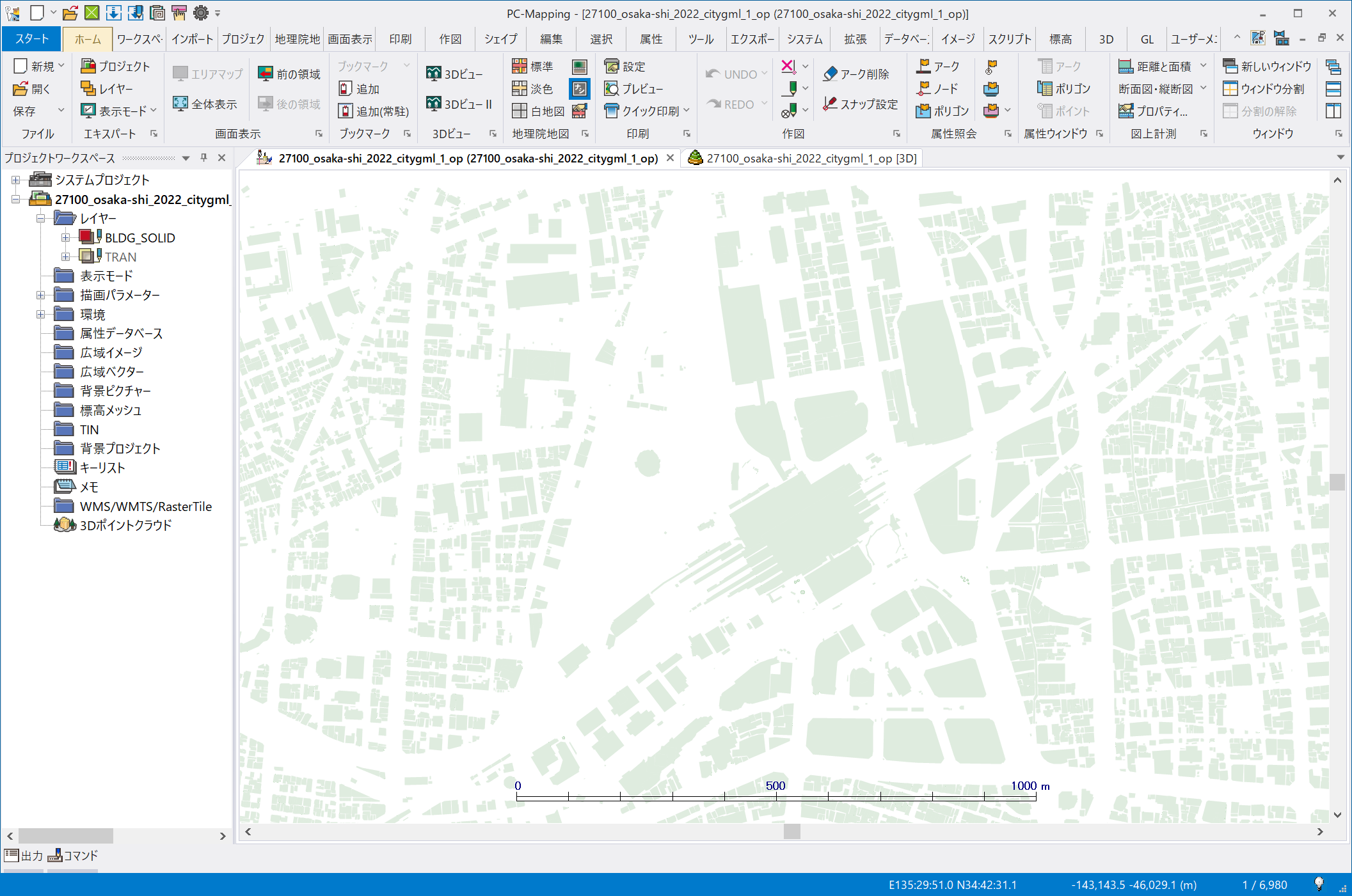
インポートが完了すると、ウィンドウ上に取り込まれたデータが表示されます。「直角座標に変換する」オプションがオンの場合、レイヤーの座標系は直角座標系となります。
また、指定した保存先フォルダーに、PCMプロジェクトファイル(*.pcm)が保存されます。
また、指定した保存先フォルダーに、PCMプロジェクトファイル(*.pcm)が保存されます。
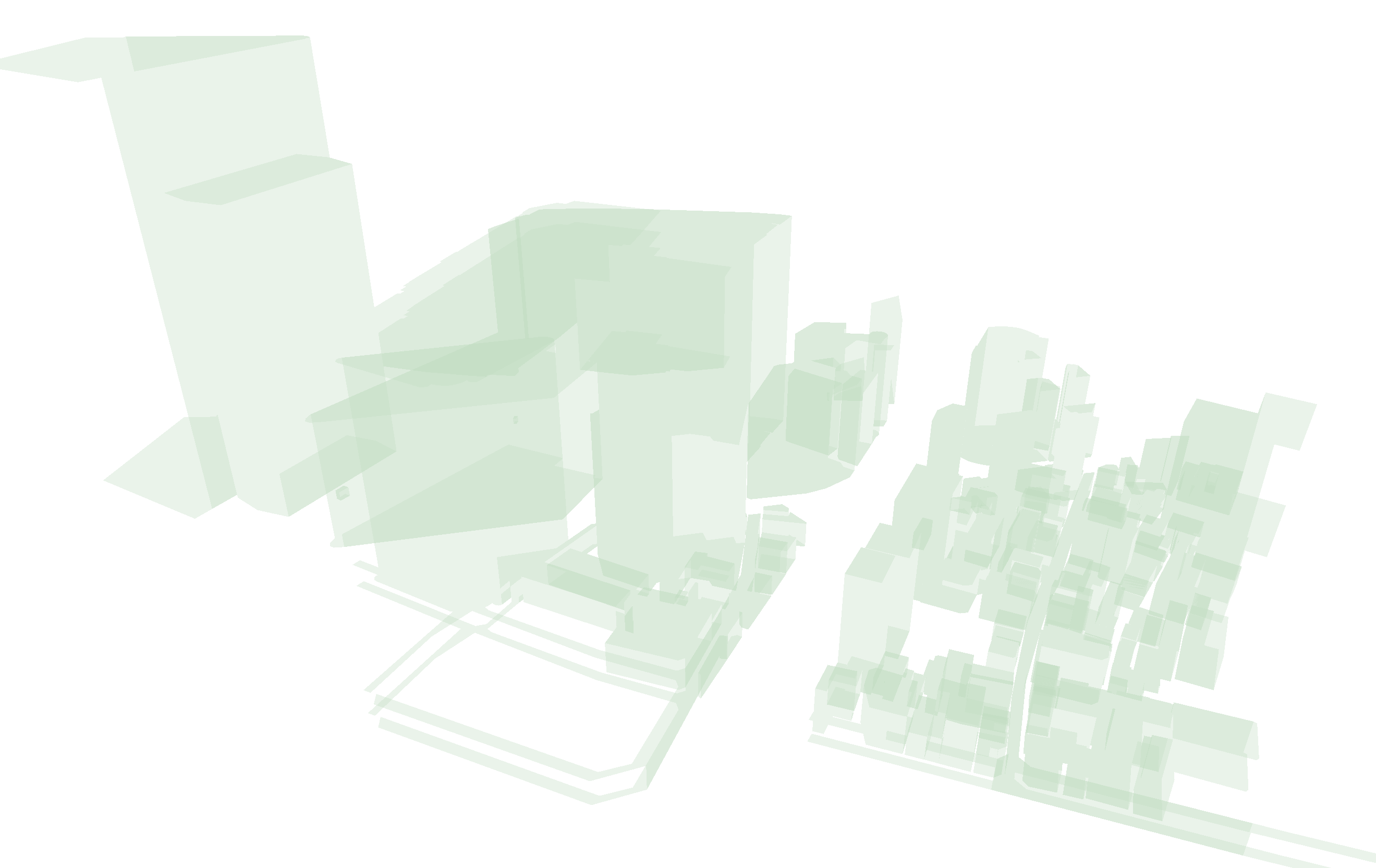
[ホーム]-[3Dビュー]-[3Dビュー] または
[ホーム]-[3Dビュー]-[3DビューⅡ]
を実行することで、取り込んだデータを利用して3D表示が可能です。
LOD2データの場合、
[3D]-[表示]-[テクスチャーマッピングのON/OFF]
により、テクスチャー画像の貼り付けのオン・オフも設定できます。
[ホーム]-[3Dビュー]-[3DビューⅡ]
を実行することで、取り込んだデータを利用して3D表示が可能です。
LOD2データの場合、
[3D]-[表示]-[テクスチャーマッピングのON/OFF]
により、テクスチャー画像の貼り付けのオン・オフも設定できます。
PC-MAPPINGでの3D都市モデルデータをはじめとした3Dビュー機能については、下記の記事もご参照ください。
MAPCOM WORLD TOPICS「3Dビュー機能強化!」
MAPCOM WORLD TOPICS「3Dビュー機能強化!」
出力形式が「Wavefront OBJ形式」「AutoCAD DXF形式」の場合
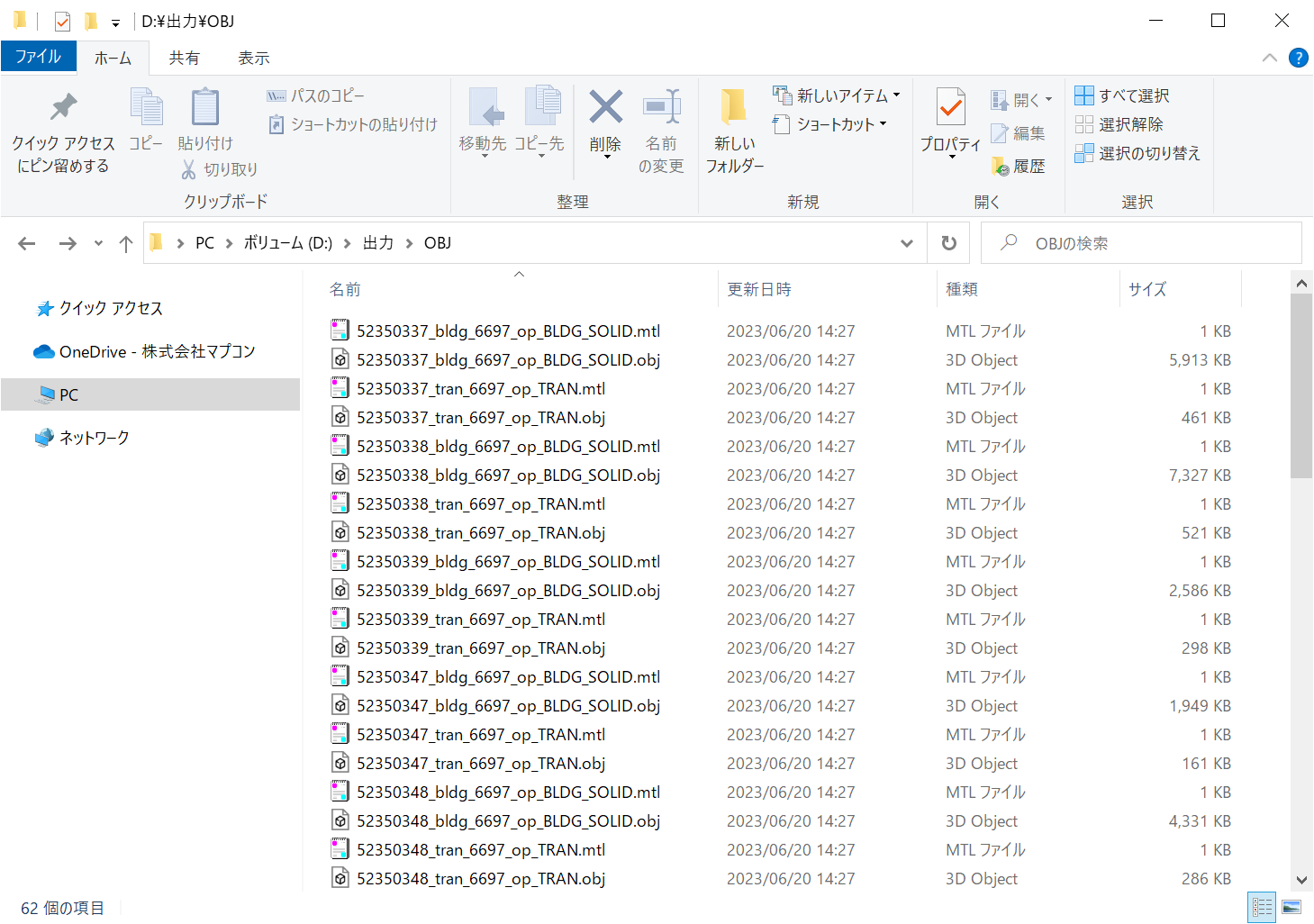
「Wavefront OBJ形式」「AutoCAD DXF形式」の場合、PC-MAPPINGにデータは表示されず、指定したフォルダーにOBJ形式またはDXF形式に変換されたファイルが出力されます。
出力されたファイルを、3DモデリングソフトやDXFビューワー等に読み込んでご利用ください。
※OBJ形式で出力した場合、色やテクスチャー等の情報を示すMTLファイルが同時に出力されます。
出力されたファイルを、3DモデリングソフトやDXFビューワー等に読み込んでご利用ください。
※OBJ形式で出力した場合、色やテクスチャー等の情報を示すMTLファイルが同時に出力されます。

